"Я купил подарочную карту Spotify своей лучшей подруге и показал ей как использовать подарочные карты Spotify прошлый месяц. Теперь она спрашивает меня, как воспроизводить музыку Spotify на музыкальном проигрывателе Poweramp. Кто-нибудь может помочь?»
«Я большой поклонник Spotify, поскольку у него огромная музыкальная библиотека, но я хочу загружать музыку Spotify и воспроизводить ее на музыкальном проигрывателе, таком как Poweramp. Но как это сделать?»
Некоторых из вас также может смутить то, как воспроизводить музыку Spotify на Poweramp Music Player, на самом деле легко загрузить музыку Spotify на компьютер, если у вас есть профессиональный музыкальный конвертер Spotify, например TuneFab Spotify Music Converter. Прежде чем показать учебник, позвольте мне сделать краткое введение в Poweramp Music Player.
Часть 1. Краткое введение в музыкальный проигрыватель Poweramp
Для пользователей Android вы должны быть знакомы с Poweramp Music Player, поскольку это приложение для Android для воспроизведения музыки во многих аудиоформатах, таких как MP3, MP4, M4A, OGG, WMA, FLAC, WAV и т. д. На главном экране отображается преобразование альбома. , который чувствителен к прикосновениям или жестам. Poweramp также имеет множество полезных опций и настроек, которые обеспечивают довольно гибкую настройку, такую как выбор экрана запуска, темы, настройка экрана блокировки и так далее. Более того, он позволяет пользователям создавать 16 пресетов, которые могут быть назначены либо конкретному выходу (включая динамик, проводную гарнитуру и гарнитуру Bluetooth), либо песням, либо даже всему альбому, папке, плейлисту и т. д.
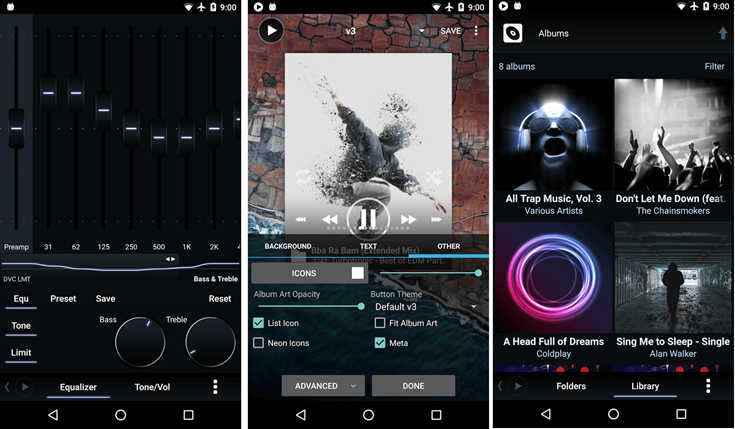
Часть 2. Что вам нужно подготовить
Поскольку Poweramp — такое мощное приложение для музыкального проигрывателя для Android, вы можете узнать, как воспроизводить Spotify Music в автономном режиме на музыкальном проигрывателе Poweramp прямо сейчас. Но сначала вам нужно сделать следующие вещи.
# 1. Загрузите последнюю версию программы Spotify на свой компьютер или откройте веб-плеер Spotify.
# 2. Скачайте Spotify Music Converter на свой компьютер.
TuneFab Spotify Music Converter это лучший инструмент для простого и профессионального бесплатного прослушивания музыки в Spotify. Он позволяет конвертировать песни, плейлисты, альбомы в Spotify в MP3, M4A, WAV, FLAC и т. д. без DRM и сохранять их как аудио без DRM. После этого вы сможете наслаждаться музыкой Spotify практически на всех устройствах, таких как Poweramp. Поэтому, чтобы воспроизводить музыку Spotify в автономном режиме, вам лучше скачать TuneFab Spotify Music Converter, нажав кнопку ниже.
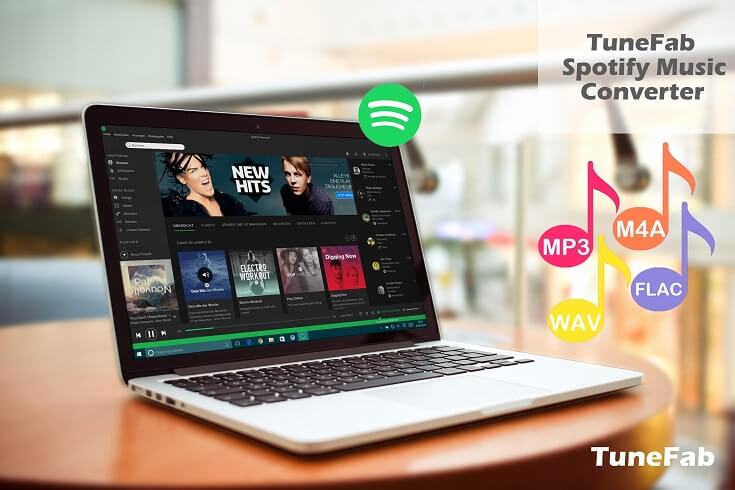
Часть 3. Как играть музыку Spotify в автономном режиме на музыкальном проигрывателе Poweramp
После загрузки музыкального конвертера TuneFab Spotify вы можете следовать приведенному ниже пошаговому руководству, чтобы загрузить музыку Spotify, а затем импортировать ее в музыкальный проигрыватель Poweramp.
Шаг 1. Добавить Spotify Music
После запуска программы последняя программа Spotify будет активирована автоматически. Чтобы добавить музыку Spotify, нажмите кнопку «Добавить файлы» и перетащите песни, плейлисты, альбомы или треки напрямую из программы Spotify. Или вы можете скопировать ссылку на песню из Spotify и вставить ее в строку поиска.
После этого нажмите кнопку «Добавить» в правом нижнем углу интерфейса, после чего вы увидите свои песни Spotify в списке, просто выберите песни, которые хотите преобразовать, и снова нажмите кнопку «Добавить».

Шаг 2. Выберите Настройки вывода
Следующим шагом является выбор параметров вывода, включая формат вывода и папку вывода. Чтобы выбрать выходной формат, вам нужно нажать кнопку «Параметры» в левом верхнем углу интерфейса, а затем выбрать «Дополнительно» во всплывающем окне. Вы можете выбрать четыре выходных формата, включая MP3, M4A, WAV и FLAC. Поскольку Poweramp Music Player может поддерживать четыре формата, просто выберите один из них в качестве выходного формата по своему усмотрению. Кроме того, во всплывающем окне вы также можете изменить частоту дискретизации и битрейт.

Чтобы выбрать выходную папку, вам нужно выбрать кнопку «Общие» и нажать кнопку «Выбрать», чтобы выбрать папку в качестве выходной папки, как вам нравится. Кроме того, вы также можете изменить язык программы на традиционный китайский и упрощенный китайский.
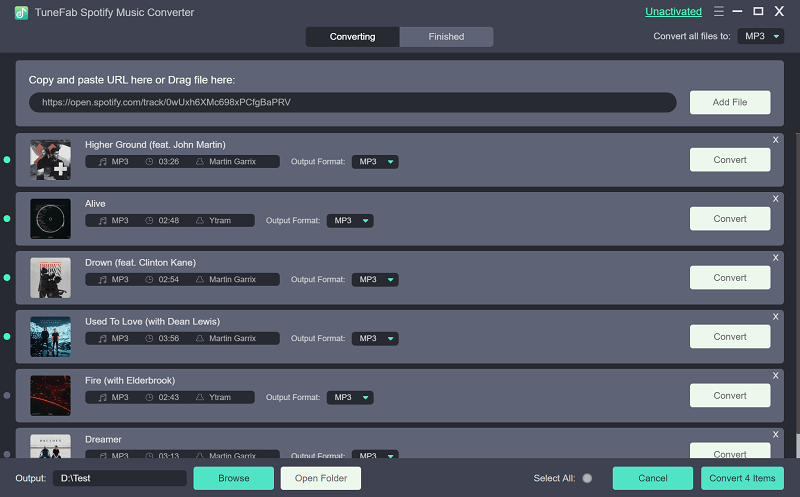
Шаг 3. Начать преобразование песен Spotify
После того, как все будет улажено, нажмите кнопку «Конвертировать» справа от кнопки «Параметры», чтобы начать преобразование песен Spotify. Когда преобразование будет завершено, вы сможете найти песни Spotify в выходной папке. Затем вы можете перенести загруженную музыку Spotify на свой Android-смартфон через USB-кабель. После этого вы можете воспроизводить музыку Spotify в автономном режиме с помощью музыкального проигрывателя Poweramp.
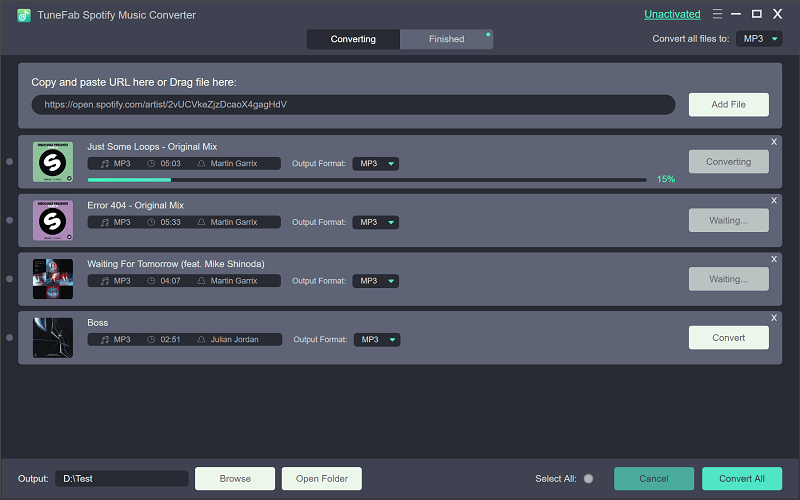
Готово! Скачать музыку Spotify очень легко TuneFab Spotify Music Converter, не так ли? На самом деле, кроме Poweramp Music Player, вы также можете перенести загруженную музыку Spotify на MP3-плеер. Если вы хотите воспроизводить музыку Spotify в автономном режиме, вам необходимо скачать TuneFab Spotify Music Converter. Попробуйте бесплатно прямо сейчас!












